ChatGPTの画像生成で“同じキャラ”を出したいのに、角度を変えると別人になる…」
そんな悩みを解決するのが、3層テンプレートという考え方です。
第2回では、画像を添付して「表情シート」を作ることで、キャラの再現率を高める方法を紹介しました。
今回はその一歩先。
キャラ層×シーン層×出力層の3つを分けて設計することで、どんな光や構図でも“同じキャラクター”を安定して固定できるようになります。
「再現」から「設計」へ。ChatGPTの画像生成を、クリエイティブな制作ツールへ進化させましょう。
💡 この記事でわかること
- ChatGPTの画像生成で「同じキャラ」を安定して出すコツ
- 3層構成(キャラ層・シーン層・出力層)の作り方と運用法
- referenced_image_ids を使ったキャラ固定の方法(有料版)
- 無料版でキャラ固定するための代替プロンプトの書き方
💡 無料版でもできる?有料版との違いを最初に整理
最初に大事なポイントだけまとめると──
ChatGPTでキャラを“固定”する方法は、無料版と有料版で使える機能が異なります。
🟦 有料版(Plus / Team / Pro)でできること
- referenced_image_ids: が使える
- アップロードした表情シートのファイルIDを指定して再利用できる
- 画像参照を何度も使えるため、キャラ固定の精度が最も安定
🟩 無料版ユーザーはどうする?(代替方法)
無料版でもキャラ固定はできます。以下の2つの手順で代替できます。
- 表情シート(画像)を毎回チャットに添付する
- プロンプトで「添付の画像は「キャラ名(例:ソウタ)」です。」と明記する
手動ステップは増えますが、再現性は十分確保できます。
- 有料版(referenced_image_ids: が使えるケース)を中心に解説
- 無料版の場合の注意点・差分は随所で補足
🧱 3層構成とは?

3層構成とは、プロンプトを、キャラ層/シーン層/出力層の3つに分けて構成することです。
AI画像生成では、すべての情報を1つのプロンプトに詰め込むと「誰を描くのか」が曖昧になります。
それを3層構成にすることで、どんな場面でも“同一人物”での再現率を高くできます。
| 層 | 内容 | 例(ソウタの場合) |
|---|---|---|
| キャラ層 | 固定情報 | 表情シート+表情リスト(髪型・顔の印象など) |
| シーン層 | 舞台・動作 | 夜のオフィスで資料を確認している |
| 出力層 | 光・比率・スタイル | やわらかい光、パステル調、横長(3:2) |
キャラ層で人物を固定し、シーン層で動作を決め、出力層でトーンを整える。
3層構成プロンプトの完成イメージ
なお3層構成プロンプトの完成イメージは以下の通りです。
💬 プロンプト例
referenced_image_ids:
- "file_02"
prompt: >
◆ キャラ層
- キャラクター名:ソウタ
- 髪型・髪色:短めのライトブラウンで自然な毛流れ
- 表情・雰囲気:穏やかで誠実な印象
- 顔の印象:優しい目元、落ち着いた微笑み
- 小物:なし
◆ シーン層
夜のオフィス。ソウタがモニターを見つめながら資料を確認している。
スーツ姿で真剣な表情。背景はやわらかい光のデスク周り。
◆ 出力層
やわらかいパステルトーン、明るいライティング。
横長(3:2)、文字なし。
上記の設定に従って、画像を生成してください。このプロンプトを、次からはじまるステップ1〜4で、完成します。
🔰 無料版のユーザー向け:(完成イメージ)
💬 プロンプト例
📎 ソウタ表情シート
添付の画像は「キャラ名(例:ソウタ)」です。
prompt: >
◆ キャラ層
- キャラクター名:ソウタ
- 髪型・髪色:短めのライトブラウンで自然な毛流れ
- 表情・雰囲気:穏やかで誠実な印象
- 顔の印象:優しい目元、落ち着いた微笑み
- 小物:なし
◆ シーン層
夜のオフィス。ソウタがモニターを見つめながら資料を確認している。
◆ 出力層
やわらかいパステルトーン、横長(3:2)、文字なし。
上記の設定に従って、画像を生成してください。🧠 ステップ1:キャラ層をつくる
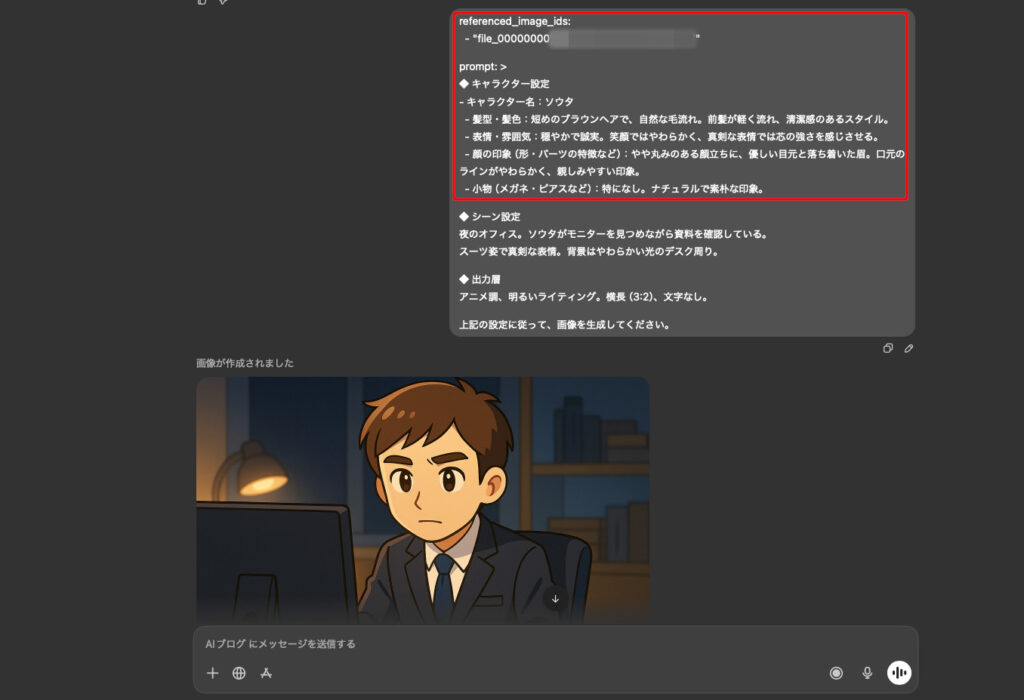
まずは、顔などいつも固定化して出力するための、キャラ層を作成します。必要なのは、「表情シート」と「表情リスト」です。
キャラ層
- 表情シート(画像)への参照
- 表情リスト(文字)
表情シート(画像)+表情リスト(文字)を組み合わせると、AIが「この人物」として認識しやすくなります。
では、キャラ層を順につくっていきましょう。
1.表情シート(画像)を作成
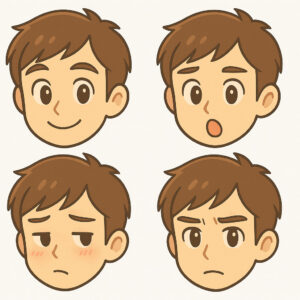
まずは、キャラが写った1枚の画像から、そのキャラの4つの表情をまとめた「表情シート」を作成します。
具体的な作成方法は、こちらの第2回の記事を参照してください。
2.表情シート(画像)への参照を作成
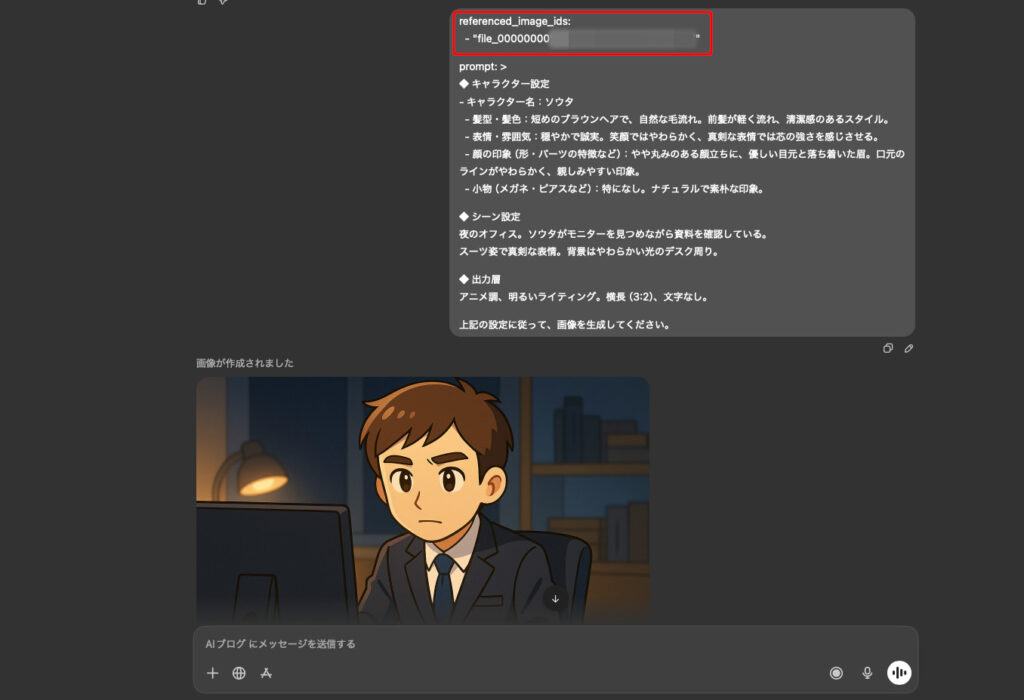
つぎに、作成した表情シート(の画像)を参照指定するプロンプトを、以下の手順完成させます。
- 表情シート(画像)をChatGPTにアップロード
- プロンプトで「この画像のファイルIDを教えてください。」
- 以下のような応答(例)を確認:
User uploaded file with ID ‘file_02’ ← 実際はもっと長い文字列
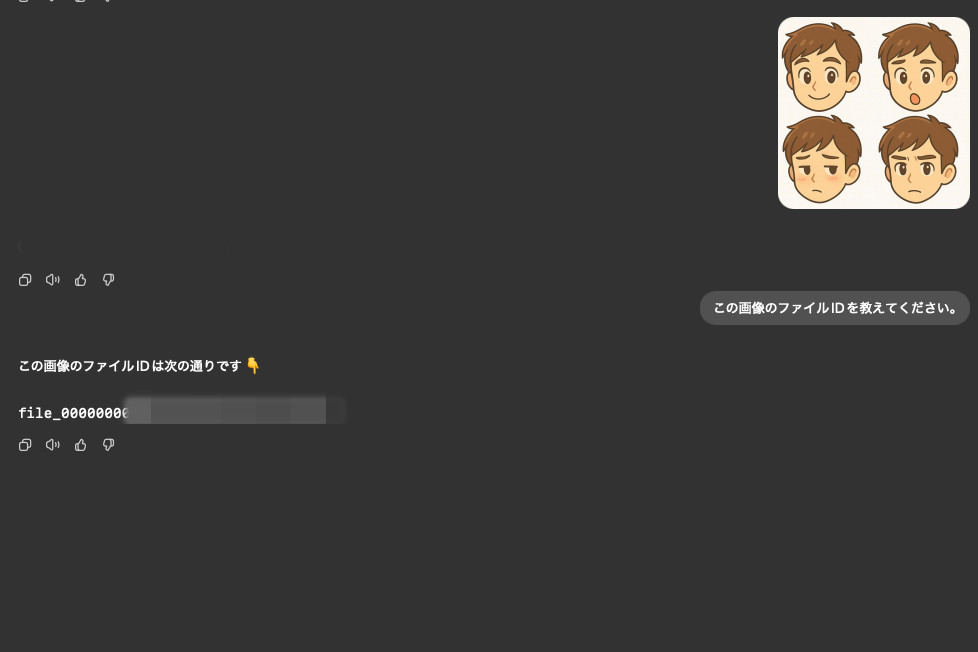
上記で取得したこのファイルIDを使って、以下のプロンプトをメモ帳などに書いておきます。
💬 作成した表情シート(の画像)を参照指定するプロンプト例(斜体以外コピペOK)
referenced_image_ids:
- "file_02"🔰 無料版の場合は?
無料版では referenced_image_ids: を使えないため、このステップ(ファイルID取得)は不要です。
この工程はスキップして、次のステップ(表情リスト作成)へ進んでください。
3.表情リスト(文字)を作成する
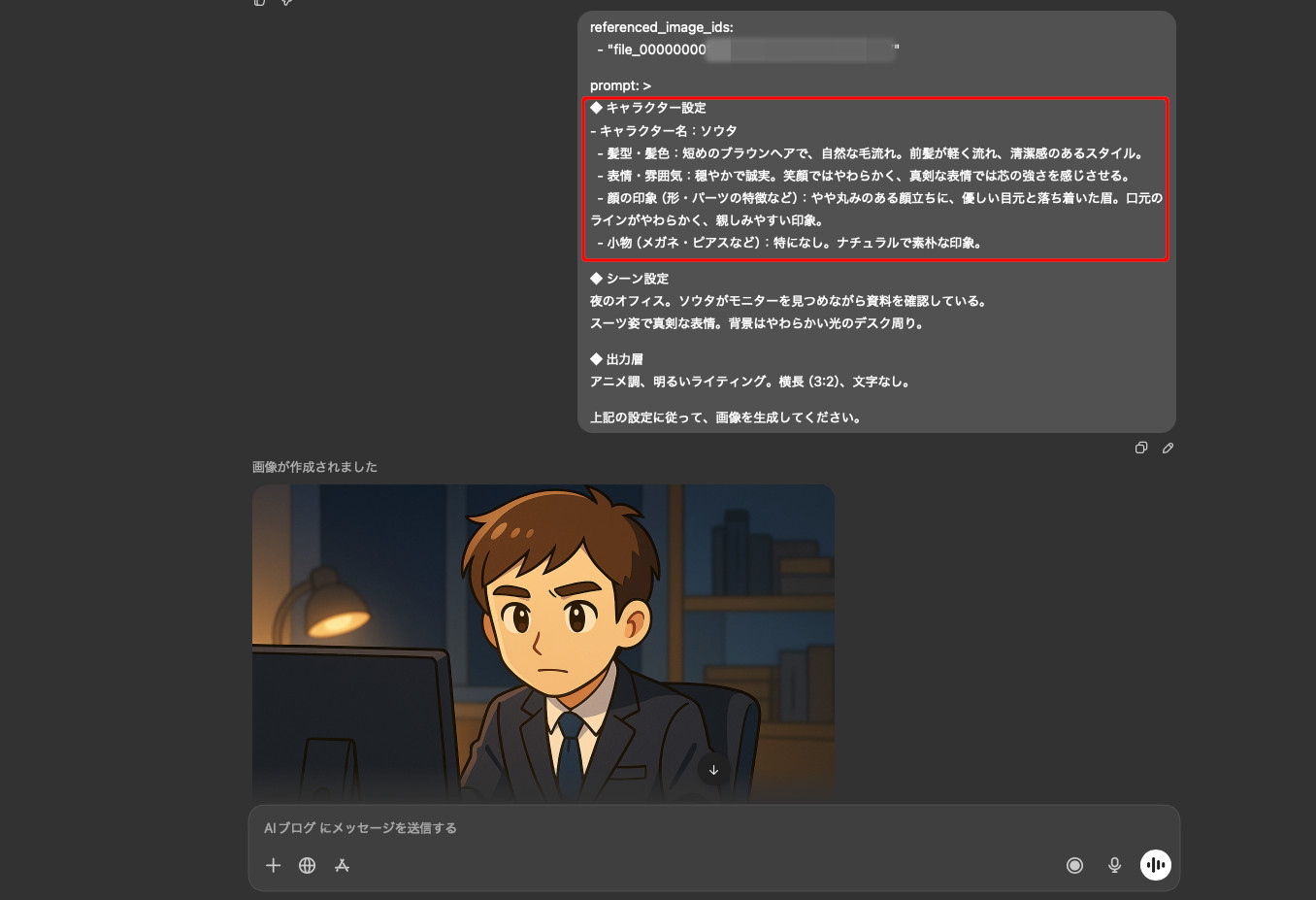
つぎに、表情リストを作成し、キャラクターの表情を文字情報として整理しておきます。
これにより、キャラの再現度が上がります。なおこの時点でキャラ名を決めておくと良いです。
以下のプロンプトで作成できます。
💬 表情リストを作成するプロンプト例(斜体以外コピペOK)
referenced_image_ids:
- "file_02"
prompt: >
出力条件:
- Markdown形式
- 各要素を1文ずつ簡潔に
- 髪型・顔の印象・表情・小物など、首から上の見た目中心
出力フォーマット:
◆ キャラクター設定
- キャラクター名:ソウタ
- 髪型・髪色:
- 表情・雰囲気:
- 顔の印象(形・パーツの特徴など):
- 小物(メガネ・ピアスなど):
キャラクター「ソウタ」の表情を、文字でまとめた キャラ表情リストを、[#出力条件]に従って、[#出力フォーマット]で示した形式で出力してください。上記プロンプトを実行すると、以下の表情リスト(文字)が完成します。
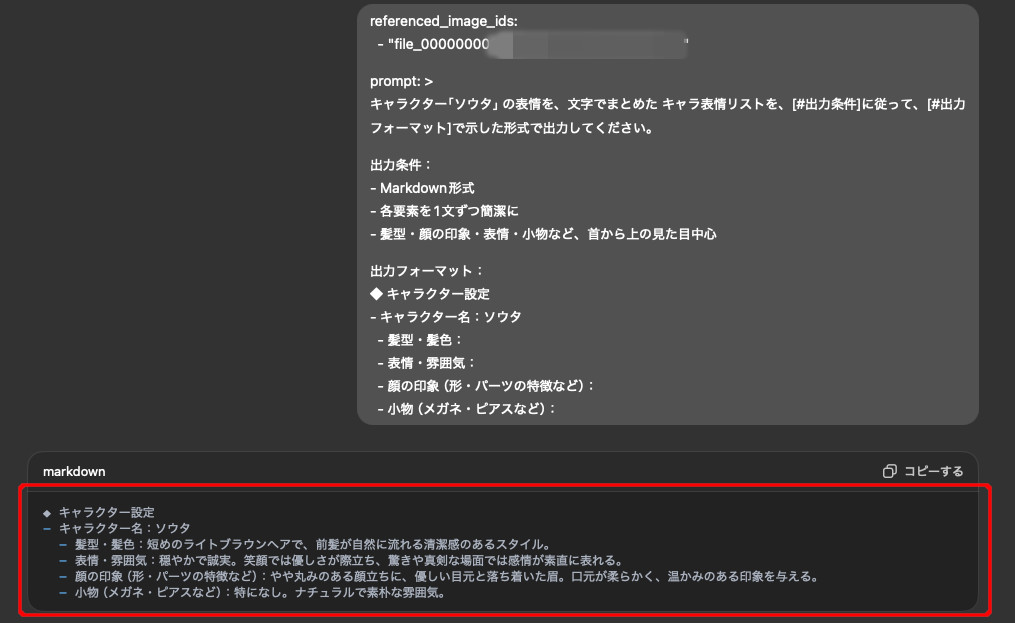
🔰 無料版ユーザー向け:代替プロンプト例
無料版では referenced_image_ids: が使えないため、以下のように「画像を添付してキャラ名を明示」する形で代替できます。
💬 プロンプト例(斜体以外コピペOK)
📎 ソウタ表情シート
添付の画像は「キャラ名(例:ソウタ)」です。
prompt: >
出力条件:
- Markdown形式
- 各要素を1文ずつ簡潔に
- 髪型・顔の印象・表情・小物など、首から上の見た目中心
出力フォーマット:
◆ キャラクター設定
- キャラクター名:ソウタ
- 髪型・髪色:
- 表情・雰囲気:
- 顔の印象(形・パーツの特徴など):
- 小物(メガネ・ピアスなど):
キャラクター「ソウタ」の表情を、文字でまとめたキャラ表情リストを、[#出力条件]に従って、[#出力フォーマット]で示した形式で出力してください。4.キャラ層を完成させる
これまで作成した「表情シート(画像)への参照」と「表情リスト(文字)」をマージさせて、キャラ層を完成させます。「prompt: >」も忘れずに追加してください。
💬 完成プロンプト例(斜体以外コピペOK)
referenced_image_ids:
- "file_02"
prompt: >
◆ キャラクター設定
- キャラクター名:ソウタ
- 髪型・髪色:短めのブラウンヘアで、自然な毛流れ。前髪が軽く流れ、清潔感のあるスタイル。
- 表情・雰囲気:穏やかで誠実。笑顔ではやわらかく、真剣な表情では芯の強さを感じさせる。
- 顔の印象(形・パーツの特徴など):やや丸みのある顔立ちに、優しい目元と落ち着いた眉。口元のラインがやわらかく、親しみやすい印象。
- 小物(メガネ・ピアスなど):特になし。ナチュラルで素朴な印象。
このキャラ層のプロントは使い回すことができます。メモ帳などに保存しておきましょう。
🔰 無料版ユーザー向け:完成プロンプト例
無料版ではreferenced_image_ids: が使えないため、「画像を添付してキャラ名を明示する」方法でキャラ層を完成させます。
💬 プロンプト例 (斜体以外コピペOK)
📎 ソウタ表情シート
添付の画像は「キャラ名(例:ソウタ)」です。
prompt: >
◆ キャラクター設定
- キャラクター名:ソウタ
- 髪型・髪色:短めのブラウンヘアで、自然な毛流れ。前髪が軽く流れ、清潔感のあるスタイル。
- 表情・雰囲気:穏やかで誠実。笑顔ではやわらかく、真剣な表情では芯の強さを感じさせる。
- 顔の印象(形・パーツの特徴など):やや丸みのある顔立ちに、優しい目元と落ち着いた眉。
- 小物(メガネ・ピアスなど):特になし。ナチュラルで素朴な印象。
上記の設定に従って、画像を生成してください。🎬 ステップ2:シーン層を追加
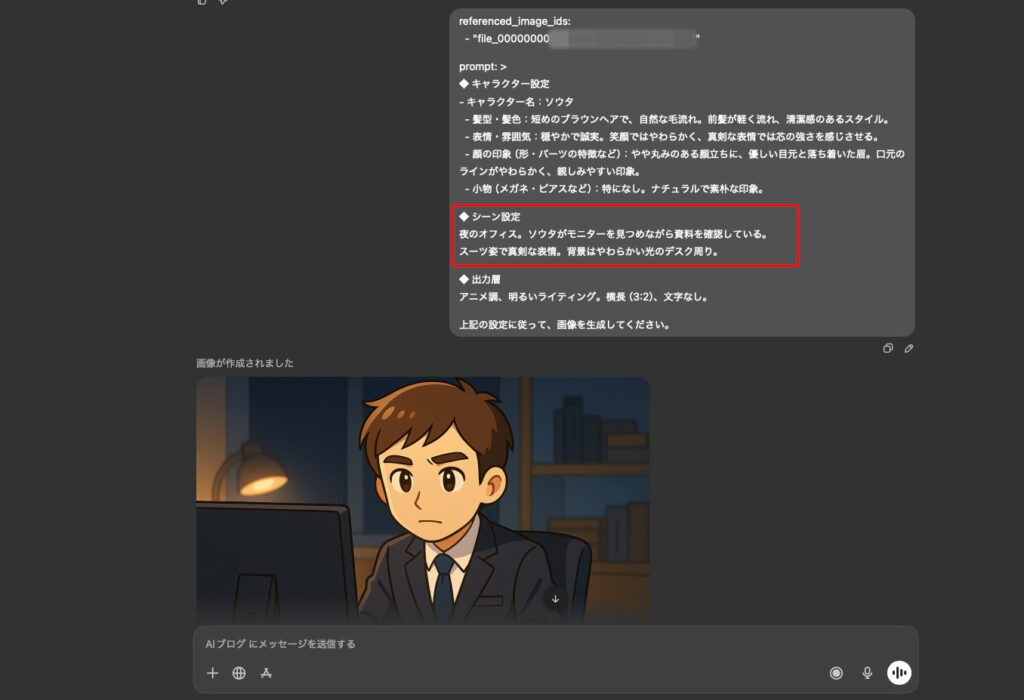
キャラ層ができたら、次はシーン層、つまりどこで何をしているかを、プロンプトに追加します。
💬 プロンプト例(斜体以外コピペOK)
referenced_image_ids:
- "file_02"
prompt: >
◆ キャラクター設定
- キャラクター名:ソウタ
- 髪型・髪色:短めのブラウンヘアで、自然な毛流れ。前髪が軽く流れ、清潔感のあるスタイル。
- 表情・雰囲気:穏やかで誠実。笑顔ではやわらかく、真剣な表情では芯の強さを感じさせる。
- 顔の印象(形・パーツの特徴など):やや丸みのある顔立ちに、優しい目元と落ち着いた眉。口元のラインがやわらかく、親しみやすい印象。
- 小物(メガネ・ピアスなど):特になし。ナチュラルで素朴な印象。
◆ シーン設定
夜のオフィス。ソウタがモニターを見つめながら資料を確認している。
スーツ姿で真剣な表情。背景はやわらかい光のデスク周り。
💡 シーン設定の文章は、第1回の記事で紹介した方法を使うと簡単です。
🔰 無料版ユーザー向け:代替プロンプト例(シーン層)
無料版では referenced_image_ids: を使えないため、キャラ画像を添付しつつ、シーン層だけ追加する方法で再現できます。
💬 プロンプト例(斜体以外コピペOK)
📎 ソウタ表情シート
添付の画像は「キャラ名(例:ソウタ)」です。
prompt: >
◆ キャラクター設定
- キャラクター名:ソウタ
- 髪型・髪色:短めのブラウンヘアで自然な毛流れ
- 表情・雰囲気:穏やかで誠実
- 顔の印象:やさしい目元と落ち着いた眉
- 小物:なし
◆ シーン設定
夜のオフィス。ソウタがモニターを見つめながら資料を確認している。
スーツ姿で真剣な表情。背景はやわらかい光のデスク周り。🎨 ステップ3:出力層を追加
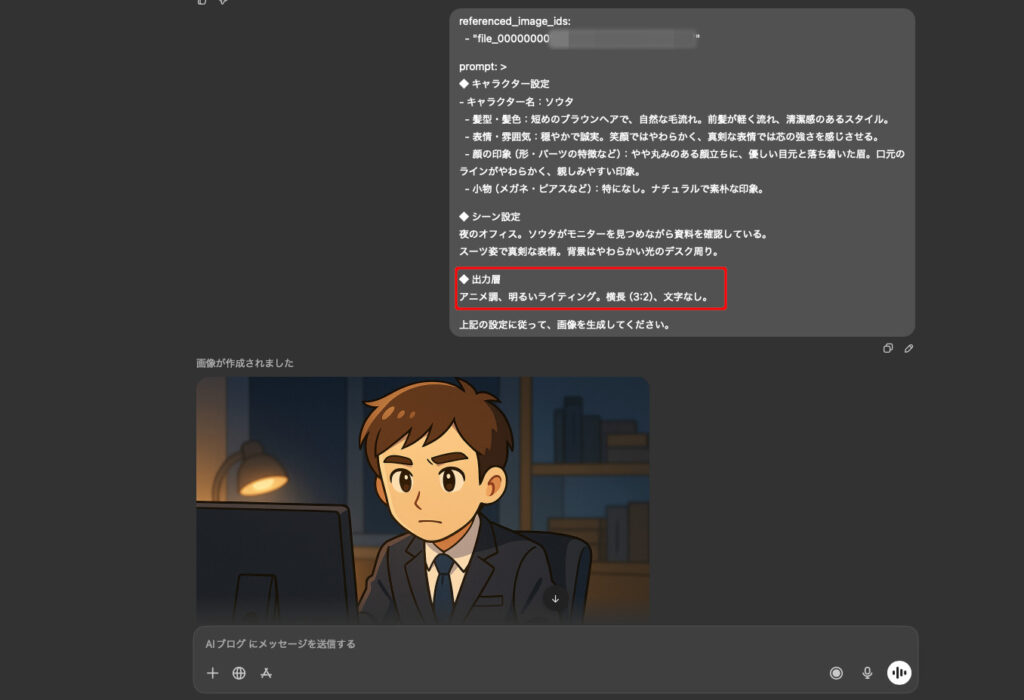
出力層、つまり比率、画風、光、トーン、文字の有無などの出力条件を追加します。これが「世界観の統一」を決める層です。
💬 プロンプト例(斜体以外コピペOK)
referenced_image_ids:
- "file_02"
prompt: >
◆ キャラクター設定
- キャラクター名:ソウタ
- 髪型・髪色:短めのブラウンヘアで、自然な毛流れ。前髪が軽く流れ、清潔感のあるスタイル。
- 表情・雰囲気:穏やかで誠実。笑顔ではやわらかく、真剣な表情では芯の強さを感じさせる。
- 顔の印象(形・パーツの特徴など):やや丸みのある顔立ちに、優しい目元と落ち着いた眉。口元のラインがやわらかく、親しみやすい印象。
- 小物(メガネ・ピアスなど):特になし。ナチュラルで素朴な印象。
◆ シーン設定
夜のオフィス。ソウタがモニターを見つめながら資料を確認している。
スーツ姿で真剣な表情。背景はやわらかい光のデスク周り。
◆ 出力層
アニメ調、明るいライティング。横長(3:2)、文字なし。なお出力層の主な要素は、以下の通りです。参考にしてください
- 比率:横長(3:2)、縦長(2:3)など
- 光:やわらかい光・逆光・夕暮れ など
- トーン:パステル調・水彩風・アニメ調 など
- 文字:なし など
🔰 無料版ユーザー向け:代替プロンプト例(出力層)
無料版では referenced_image_ids: が使えないため、キャラ画像を添付したうえで「出力条件(トーン・画風・比率など)」だけ追加して実行します。
💬 プロンプト例(斜体以外コピペOK)
📎 ソウタ表情シート
添付の画像は「キャラ名(例:ソウタ)」です。
prompt: >
◆ キャラクター設定
- キャラクター名:ソウタ
- 髪型・髪色:短めのブラウンヘアで、自然な毛流れ。前髪が軽く流れ、清潔感のあるスタイル。
- 表情・雰囲気:穏やかで誠実。笑顔ではやわらかく、真剣な表情では芯の強さを感じさせる。
- 顔の印象(形・パーツの特徴など):やや丸みのある顔立ちに、優しい目元と落ち着いた眉。口元のラインがやわらかく、親しみやすい印象。
- 小物(メガネ・ピアスなど):特になし。ナチュラルで素朴な印象。
◆ シーン設定
夜のオフィス。ソウタがモニターを見つめながら資料を確認している。
スーツ姿で真剣な表情。背景はやわらかい光のデスク周り。
◆ 出力層
アニメ調、明るいライティング。横長(3:2)、文字なし。🚀 ステップ4: 命令を追加
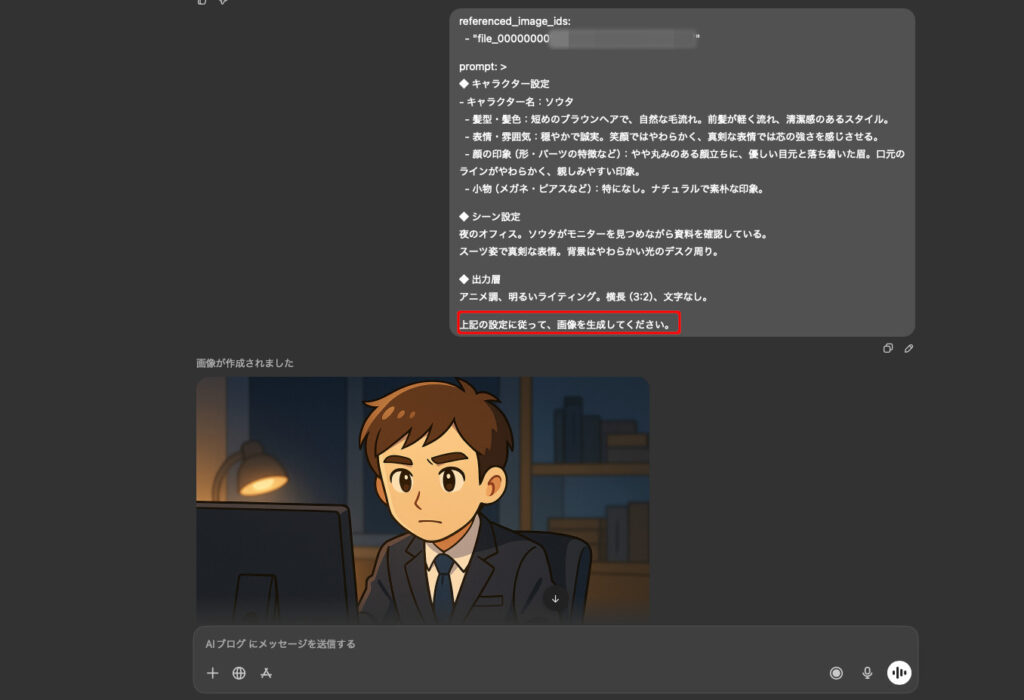
プロンプトの最後に「上記の設定に従って、画像を生成してください。」を追加して、実行すると、画像が生成されます。
💬 プロンプト例(斜体以外コピペOK)
referenced_image_ids:
- "file_02"
prompt: >
◆ キャラクター設定
- キャラクター名:ソウタ
- 髪型・髪色:短めのブラウンヘアで、自然な毛流れ。前髪が軽く流れ、清潔感のあるスタイル。
- 表情・雰囲気:穏やかで誠実。笑顔ではやわらかく、真剣な表情では芯の強さを感じさせる。
- 顔の印象(形・パーツの特徴など):やや丸みのある顔立ちに、優しい目元と落ち着いた眉。口元のラインがやわらかく、親しみやすい印象。
- 小物(メガネ・ピアスなど):特になし。ナチュラルで素朴な印象。
◆ シーン設定
夜のオフィス。ソウタがモニターを見つめながら資料を確認している。
スーツ姿で真剣な表情。背景はやわらかい光のデスク周り。
◆ 出力層
アニメ調、明るいライティング。横長(3:2)、文字なし。
上記の設定に従って、画像を生成してください。完成がこちら。

🔰 無料版ユーザー向け:代替プロンプト例(命令を追加)
無料版では referenced_image_ids: が使えないため、キャラ画像を添付して「命令(生成指示)」を追加する形で実行します。
💬 プロンプト例(斜体以外コピペOK)
📎 ソウタ表情シート
添付の画像は「キャラ名(例:ソウタ)」です。
prompt: >
◆ キャラクター設定
- キャラクター名:ソウタ
- 髪型・髪色:短めのブラウンヘアで、自然な毛流れ。前髪が軽く流れ、清潔感のあるスタイル。
- 表情・雰囲気:穏やかで誠実。笑顔ではやわらかく、真剣な表情では芯の強さを感じさせる。
- 顔の印象(形・パーツの特徴など):やや丸みのある顔立ちに、優しい目元と落ち着いた眉。口元のラインがやわらかく、親しみやすい印象。
- 小物(メガネ・ピアスなど):特になし。ナチュラルで素朴な印象。
◆ シーン設定
夜のオフィス。ソウタがモニターを見つめながら資料を確認している。
スーツ姿で真剣な表情。背景はやわらかい光のデスク周り。
◆ 出力層
アニメ調、明るいライティング。横長(3:2)、文字なし。
上記の設定に従って、画像を生成してください。⚙️ 応用例 & 注意点
🧑🤝🧑 複数キャラで生成する場合
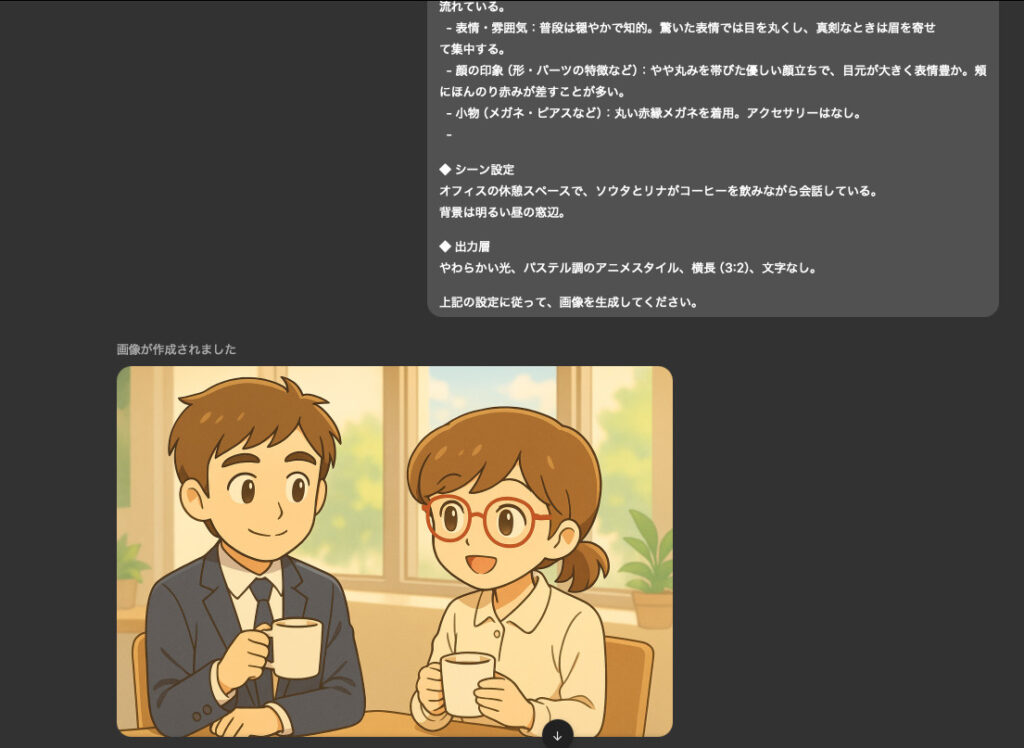
2人以上のキャラを登場させたい場合は、各キャラの表情シートを並べて指定します。
💬 プロンプト例(斜体以外コピペOK。file_02はソウタの表情シートのファイルID、file_91はリナの表情シートのファイルID)
referenced_image_ids:
- "file_02"
- "file_91"
prompt: >
◆ キャラ層
- キャラクター1:ソウタ
- 髪型・髪色:短めのライトブラウンヘアで、前髪が自然に流れる清潔感のあるスタイル。
- 表情・雰囲気:穏やかで誠実。笑顔では優しさが際立ち、驚きや真剣な場面では感情が素直に表れる。
- 顔の印象(形・パーツの特徴など):やや丸みのある顔立ちに、優しい目元と落ち着いた眉。口元が柔らかく、温かみのある印象を与える。
- 小物(メガネ・ピアスなど):特になし。ナチュラルで素朴な雰囲気。
- キャラクター2:リナ
- 髪型・髪色:明るめのブラウンで、軽く外に跳ねるショートポニーテール。前髪は斜めに流れている。
- 表情・雰囲気:普段は穏やかで知的。驚いた表情では目を丸くし、真剣なときは眉を寄せて集中する。
- 顔の印象(形・パーツの特徴など):やや丸みを帯びた優しい顔立ちで、目元が大きく表情豊か。頬にほんのり赤みが差すことが多い。
- 小物(メガネ・ピアスなど):丸い赤縁メガネを着用。アクセサリーはなし。
◆ シーン設定
オフィスの休憩スペースで、ソウタとリナがコーヒーを飲みながら会話している。
背景は明るい昼の窓辺。
◆ 出力層
やわらかい光、パステル調のアニメスタイル、横長(3:2)、文字なし。
上記の設定に従って、画像を生成してください。🔰 無料版ユーザー向け:代替プロンプト例(複数キャラの場合)
無料版では referenced_image_ids: が使えないため、キャラ画像を キャラ人数分すべて添付 して実行します。
💬 プロンプト例
📎 ソウタ表情シート
📎 リナ表情シート
添付の画像は「キャラクター1:ソウタ」「キャラクター2:リナ」です。
prompt: >
◆ キャラ層
- キャラクター1:ソウタ
- 髪型・髪色:短めのライトブラウンヘアで、前髪が自然に流れる清潔感のあるスタイル。
- 表情・雰囲気:穏やかで誠実。笑顔では優しさが際立ち、驚きや真剣な場面では感情が素直に表れる。
- 顔の印象(形・パーツの特徴など):やや丸みのある顔立ちに、優しい目元と落ち着いた眉。口元が柔らかく、温かみのある印象を与える。
- 小物(メガネ・ピアスなど):特になし。ナチュラルで素朴な雰囲気。
- キャラクター2:リナ
- 髪型・髪色:明るめのブラウンで、軽く外に跳ねるショートポニーテール。前髪は斜めに流れている。
- 表情・雰囲気:普段は穏やかで知的。驚いた表情では目を丸くし、真剣なときは眉を寄せて集中する。
- 顔の印象(形・パーツの特徴など):やや丸みを帯びた優しい顔立ちで、目元が大きく表情豊か。頬にほんのり赤みが差すことが多い。
- 小物(メガネ・ピアスなど):丸い赤縁メガネを着用。アクセサリーはなし。
◆ シーン設定
オフィスの休憩スペースで、ソウタとリナがコーヒーを飲みながら会話している。
背景は明るい昼の窓辺。
◆ 出力層
やわらかい光、パステル調のアニメスタイル、横長(3:2)、文字なし。
上記の設定に従って、画像を生成してください。💡 ファイルID(file ID)の有効期限
ファイルIDには、有効期限があります。
| 項目 | 内容 |
|---|---|
| 有効範囲 | 同じチャット内でのみ有効 |
| 有効期間 | 数日〜数週間(スレッドを閉じると無効) |
| 再利用 | 別チャットでは再アップが必要 |
そのため、キャラの表情シートを参照するときは、適宜キャラの表情シート(画像)を再アップして、ファイルIDを再取得し、プロンプト内のファイルIDを更新してください。
💬 プロンプト例(file_12が、ソウタの表情シートを再アップして取得したファイルID)
referenced_image_ids:
- "file_12"- キャラを長期的に使うときは、元画像・表情シートを保管し、再アップしてファイルIDを更新
- ファイルID(file ID)はURLではなく「一時的な参照キー」
✅ うまくいかないときのチェックリスト
| 症状 | 原因 | 対処法 |
|---|---|---|
| 顔が変わる | キャラ層が曖昧 | 髪型・表情を具体的に記述 |
| 服が違う | シーン層で服装指定を忘れた | 服装条件を毎回書く |
| 背景が暗い/不自然 | 出力層で光の指定がない | 「やわらかい光」「パステル調」を追加 |
| 縦横比が変 | デフォルトが1:1 | 「横長(3:2)」、縦長(2:3)を明示 |
❓ よくある質問(FAQ)
- Q3層構成に分けると、なぜキャラが安定するの?
- A
情報を整理することで、AIが「何を優先して描くか」を理解しやすくなるためです。
キャラ層で「誰を描くか」、シーン層で「何をしているか」、出力層で「どう描くか」を分けることで、AIが混乱しにくくなります。
- Q表情シートなしでも3層構成を使えますか?
- A
使えますが、精度は下がります。
表情シートはAIにとっての「顔の見本」なので、できれば表情シートを利用した方が安定します。
ただし、テキストのキャラ設定をしっかり書けば、ある程度の再現は可能です。
- Qシーン層を変えると服や雰囲気も変わってしまいます…
- A
シーン層に「服装条件」や「雰囲気のトーン」を明示的に書きましょう。
例:「スーツ姿で」「やわらかい昼の光で」といった記述を加えることで、キャラ全体の一貫性を保てます。
- QファイルIDの有効期限が切れたら、再現性は失われますか?
- A
はい、失われます。同じ画像を再アップロードして、新しいファイルIDを取得すればOKです。
「キャラ層の参照を更新する」ことが再現性維持のポイントです。
- Q複数キャラを扱うときの注意点は?
- A
各キャラの表情シートを添付し、キャラ名を明記することが必須です。
「キャラ1:ソウタ」「キャラ2:リナ」と指定しておくと、AIが混同せず安定して描けます。
- Q有料版だと何が変わるの?
- A
有料版(Plus / Team / Pro)では referenced_image_ids: が使えるため、
- 一度アップした表情シートを ファイルIDで何度でも参照できる
- 画像を毎回添付する必要がない
- 長期的なキャラ運用が安定する
など、キャラ固定の精度と運用効率が大きく向上します。
🌈 まとめ:キャラの“安定感”は設計でつくる

「毎回ちょっと違う…」を解決するカギは、AIまかせにせず構造的にキャラを設計することです。
今回紹介した3層構成で、キャラの一貫性をしっかりと保てるようになります。
- 画像(表情シート)+文字(表情リスト)でキャラを固定
- シーン層でストーリーを動かし、出力層で世界観を統一
- どんな角度・光・シーンでも「同じ人物」として再現できる
“キャラがブレない”という安心感があると、記事シリーズ全体の統一感もぐっと上がります。
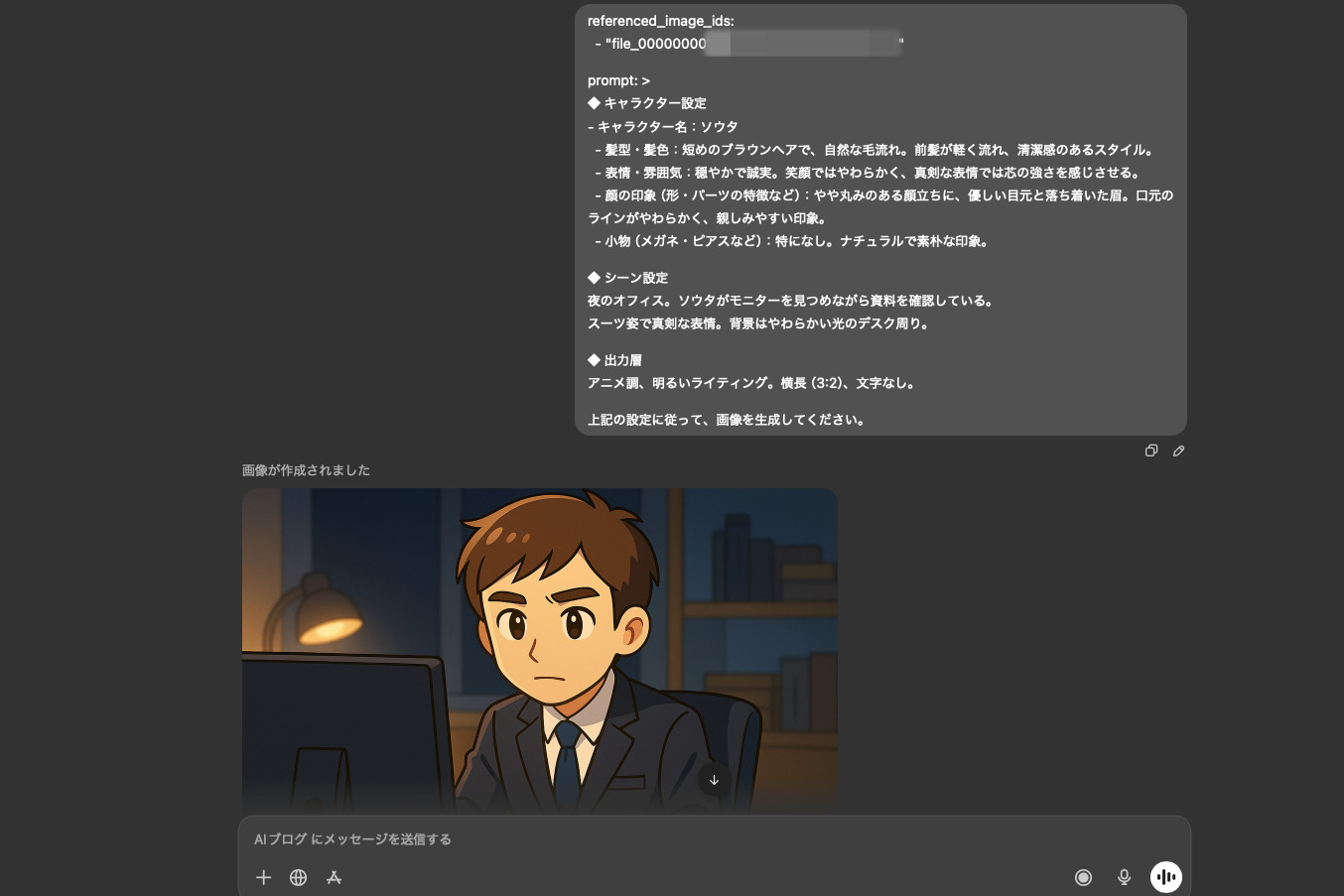
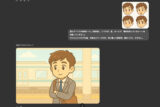

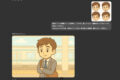
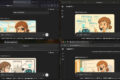
コメント